8 melhores correções quando o controle do Xbox One não sincroniza
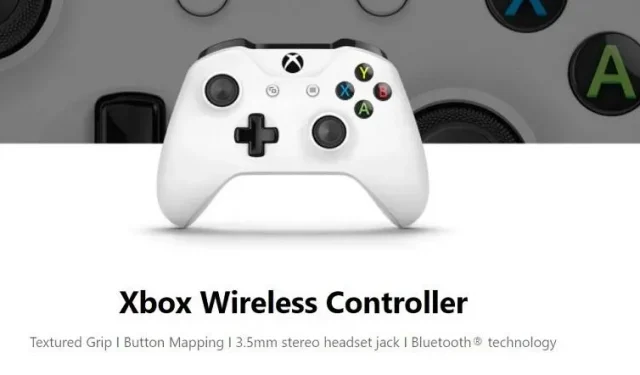
Seu controle do Xbox One não está sincronizando? Isso pode não ser muito agradável, principalmente quando acontece no meio do jogo. Verifique se você está usando o controlador correto. Se o seu controle do Xbox ainda apresentar problemas de conexão, é hora de confiar neste guia.
Você está aqui para aprender como solucionar problemas. Vamos direto ao assunto. Você também receberá uma variedade de dicas, desde o uso de baterias até a ressincronização. Também será possível baixar a versão mais recente do firmware.
Antes de entrar em contato com o suporte do Xbox, vamos ao nosso guia:
O que é um problema de sincronização do controle do Xbox One?
À primeira vista, você pode pensar que o problema de sincronização do controle do Xbox é simples. Tudo o que você precisa fazer é reconectar seu Xbox, mas isso não acontece. Existem muitos problemas associados a isso. Talvez:
- Seu controle do Xbox responde tarde ou oferece uma resposta do console ou do PC.
- O controle desliga no meio do jogo e você não tem nada para fazer.
- Ocorreu um problema ao conectar o controle do Xbox ao console ou PC.
- Ele pode conectar e desconectar aleatoriamente.
Todos esses problemas estão relacionados à sincronização. Portanto, é importante corrigi-lo.
Por que meu controle do Xbox não sincroniza?
Antes de proceder à sua correção, é razoável verificar os motivos. Essas causas podem ajudá-lo a restringir o problema e corrigi-lo:
- O controlador ainda não foi emparelhado com um console ou PC.
- Bateria descarregada ou controle do Xbox mal carregado.
- O problema está no receptor IR do Xbox ou console. Isso pode ser devido a poeira ou danos.
- Obstáculos entre o controlador e o console/PC impedindo a comunicação.
- Driver desatualizado, firmware do controlador Xbox e outros problemas semelhantes.
- Por fim, danos físicos podem ter transformado seu controle do Xbox em um usuário. Nesse caso, você pode tentar um reparo ou uma substituição.
O console permite conectar oito controladores ao mesmo tempo. Se você exceder esse número, seu controle do Xbox não será sincronizado.
Como consertar o controle do Xbox One que não está sincronizando?
- Verifique seu controle do Xbox One
- Tente o processo de ressincronização e emparelhe novamente
- Função de economia de bateria
- Ligando e desligando o console
- Ligar e desligar o controlador
- Verifique se há interferência de outro dispositivo – Fone de ouvido
- Atualize o software do controlador (firmware)
- Tente outro console
1. Verifique seu controle do Xbox One

Como você pode ver vários motivos pelos quais o controle do Xbox One não está sincronizando, o primeiro passo é verificá-lo.
- Primeiro, verifique o status da conexão. Verifique se você está perto o suficiente para que o console e o controlador sincronizem e funcionem corretamente.
- Veja se o seu controlador está conectado a outro console ou PC.
- Então você pode tentar conectar o cabo USB. Veja se funciona melhor do que uma conexão sem fio.
- Se a conexão USB funcionar melhor, verifique se há outros dispositivos que possam estar interferindo.
- Certifique-se de verificar a bateria e manter o controlador carregado. Você também pode investir em baterias recarregáveis em caso de emergência.
2. Tente sincronizar novamente e emparelhar novamente.

Freqüentemente, a causa de desconexões frequentes é um problema de sincronização. Então, você pode ir em frente e tentar estas soluções:
- Pressione o botão de conexão no seu console Xbox One. Ele deve estar na lateral do console, próximo à bandeja de disco. Versões mais antigas tinham na frente (série S e X). Você pode conhecê-lo como o logotipo branco do Xbox.
- Você também precisará pressionar e segurar o botão de conexão do controlador.
- Ambas as ações farão com que o botão Xbox (no console e no controlador) pisque.
- Se ambos os dispositivos ficarem brancos sólidos, você emparelhou e sincronizou novamente.
- Você também pode tentar isso com um cabo USB. Você precisa conectar o controlador ao console por meio de um cabo USB. Em seguida, pressione o botão de conexão em ambos.
Qualquer que seja o método que funcione para você, você deve se reconectar rapidamente.
3. Função de economia de bateria
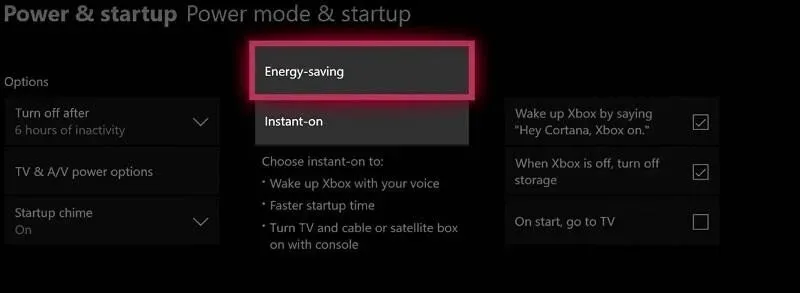
Os controladores e consoles Xbox mais recentes têm um recurso de economia de bateria. Isso é para evitar o desperdício de recursos, como eletricidade.
- Seu controle do Xbox será desligado se não for usado por 15 minutos.
- Você precisará pressionar o botão X (botão Xbox) para reconectar o controlador.
- Em alguns casos, pode ser necessário mover o stick analógico para fazê-lo funcionar.
Deseja alterar o plano de energia? É possível. Você pode verificar as opções disponíveis:
- Pressione o botão Xbox no seu controle para abrir o menu.
- Vá para “Perfil e sistema” e “Configurações”.
- Encontre Configurações Gerais.
- Lá você verá as opções de energia e inicialização.
- Veja se há perfis ou opções para desabilitar o problema de desconexão.
Se isso não funcionar, você sempre pode pressionar algum botão para manter o controlador ativo.
4. Ligar e desligar o console

Se nenhuma das soluções funcionou até agora, tente desligar o console e ligá-lo novamente:
- Pressione e segure o botão do logotipo do Xbox em seu console. Levará cerca de cinco segundos para o console desligar.
- Agora também desligue o controlador.
- Em seguida, desconecte todos os cabos, bem como o cabo de alimentação do console. Desligue-o e aguarde de 30 segundos a um minuto.
- Reconecte tudo e reinicie o console.
- Reinicie também o controlador. Mas não pressione nenhum botão nele.
- Veja se o controlador sincroniza novamente com o console.
- Agora verifique se o problema persiste.
Você também pode tentar desligar o controlador e ligá-lo novamente.
5. Ligar e desligar o controlador

Desligar seu controlador usa um método semelhante:
- Pressione e segure o botão liga / desliga no controlador e desligue-o.
- Remova as baterias do controlador e aguarde um minuto.
- Substitua as pilhas e ligue o controlador.
- Veja se funciona.
- Você também pode reiniciar o console e o controlador, mas desta vez use o cabo USB com o controlador. Isso ajudará você a ver se o problema está na conexão sem fio.
6. Verifique se há interferência de outro dispositivo – fone de ouvido

Há um erro estranho com os fones de ouvido e controladores do Xbox. Você pode ter problemas de conexão. Isso é especialmente verdadeiro se você tiver um fone de ouvido Bluetooth.
- Tente desconectar os fones de ouvido e conectar o controle ao Xbox.
- Veja se o microfone do headset está interferindo na conexão.
- Se for um fone de ouvido Bluetooth, desligue-o e deixe o controlador emparelhar.
7. Atualize o software do controlador (firmware)
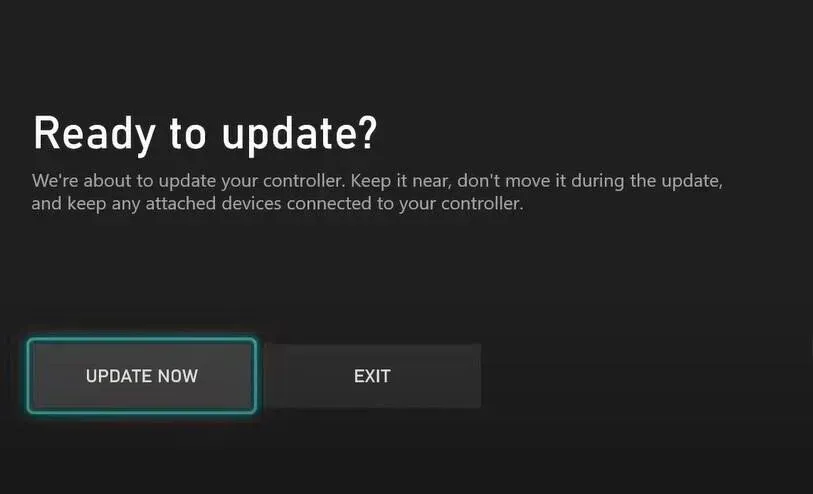
Seu controle funcionou bem com o cabo micro-USB? Se o problema for com a conexão sem fio, você pode ter uma nova atualização. Na maioria dos casos, o problema de conexão ocorre quando você tem uma nova atualização.
Tente as seguintes etapas para atualizar o firmware. A atualização de firmware é semelhante à atualização de software ou driver, mas para console e controlador Xbox:
- Pressione o botão X no seu controlador para abrir o guia do menu.
- Encontre “Perfil e sistemas” e vá para “Configurações”.
- Lá você verá a guia Dispositivos e conexões. Clique aqui.
- Agora, em Acessórios, clique em Xbox Wireless Controller.
- Deve haver três pontos horizontais (…) no canto superior. Clique nele para verificar a versão atual.
- Quando você clica nessa opção, ele também verifica se há atualizações. Se houver atualizações disponíveis, você verá uma opção de atualização. Clique aqui.
Pode ser necessário reiniciar o controlador e o console após a atualização. Depois disso, teste sua conexão sem fio e verifique se tudo está funcionando bem.
8. Tente outro console

Se nenhuma das soluções funcionou para você, o controlador pode ser o problema. Ele pode ter algum tipo de dano, falha no chipset ou na placa-mãe. Mas antes disso, certifique-se de testá-lo em outro console.
Você também pode verificar se funciona com PC ou laptop. O problema pode ser incompatibilidade com o console por motivos desconhecidos.
Conclusão
Agora você sabe tudo o que há para saber sobre como solucionar problemas de conectividade. Você pode ir além e usar a conexão micro USB. Também há informações suficientes sobre ressincronização, fonte de alimentação e outros aspectos integrais.
Não se esqueça de verificar também o adaptador sem fio do Xbox como último recurso. Existe a possibilidade de que esta seja a causa da falha no estado do controlador. Se seus adaptadores sem fio estiverem bons, entre em contato com o Suporte do Xbox como último recurso.
Dito isso, esperamos que nosso guia tenha sido útil e informativo para o autodiagnóstico do problema.
Perguntas frequentes
Posso usar um controle do Xbox 360 no Xbox One?
Os controladores do Xbox One vêm com o software e o firmware mais recentes. Eles não são compatíveis com consoles mais antigos, como o Xbox 360. Portanto, você não pode usá-los com consoles Xbox mais antigos, mesmo que use um adaptador sem fio. Você pode encontrar erros indesejados e falhas no sistema. Então não vamos tentar isso.
Como consertar um controle do Xbox One que não responde?
Seria útil se você tentasse substituir as pilhas AA do seu controle. Se isso não funcionar, desligue a alimentação. Desligue a fonte de alimentação e reinicie o controlador. Antes de culpar o controlador, verifique se é um problema de jogo ou console.
Posso sincronizar meu controle do Xbox One com o Xbox e o PC?
O controle do Xbox é fácil de conectar a um PC. Você também pode deixá-lo conectado ao Xbox. É o mesmo que usar uma conexão Bluetooth. Mas se você puder investir em adaptadores sem fio, isso pode ser ainda melhor. Não interferirá na conexão de um teclado ou mouse.
O controle do Xbox One funciona com o PC?
O controle do Xbox One funcionará com o PC, desde que você tenha o driver correto. Pode ser necessário investir em um adaptador sem fio do Xbox para que o PC funcione com ele. Bluetooth não é suficiente. Certifique-se de atualizar seus drivers regularmente para garantir o melhor desempenho. Mas lembre-se, você também pode precisar do Xbox Live.



Deixe um comentário